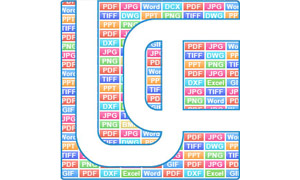In durchsuchbare PDF konvertieren & Hinzufügen Wasserzeichen mit neuen Universal Document Converter 6.8
Wenn ein Dokument in das PDF-Format gespeichert, können Sie die Konvertierung so einstellen, dass der Text im PDF-Format für den Suchen, Kopieren und sogar Editieren zugänglich bleibt. Um den Text durchsuchbar zu machen, setzen Sie die Datenstruktur der Datei in Universal Document Converter 6.8, auf “Durchsuchbare PDF”, damit der Inhalt einer Ausgabedatei indiziert werden kann. Wenn Sie also die resultierende Datei öffnen, werden Sie in der Lage sein, leicht zu finden und Bearbeiten von Text und verwenden Sie Kopieren und Einfügen.
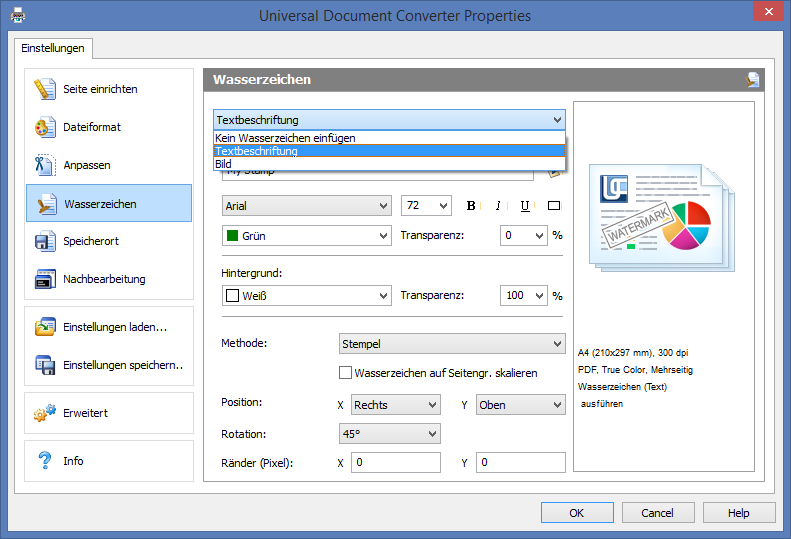
Text oder Bild als Wasserzeichen in durchsuchbare PDF hinzufügen
Darüber hinaus wird mit der neuen Version von Universal Document Converter nicht nur Sie make a searchable PDF, sondern auch das Wasserzeichen mit Ihrem eigenen Logo, Wasserzeichen oder Text. Wenn Sie das Wasserzeichen Vorlage festlegen, können Sie automatisch auf alle neu konvertierte Dokumente anwenden. Ein Wasserzeichen wird es zu einem festen Bestandteil des Dokuments. Zuvor, Wasserzeichen könnten nur Bitmap Bild- oder PDF-Dateien, wie z.b. JPEG, TIFF, PNG angewandt werden, aber mit der Version 6.8 können Sie Wasserzeichen eine durchsuchbare PDF-Datei hinzufügen. Das Programm kann auch die Stapelverarbeitung ausführen, so dass Sie können convert multiple files to PDF und automatisch Wasserzeichen, um alle Dokumente auf einmal hinzufügen.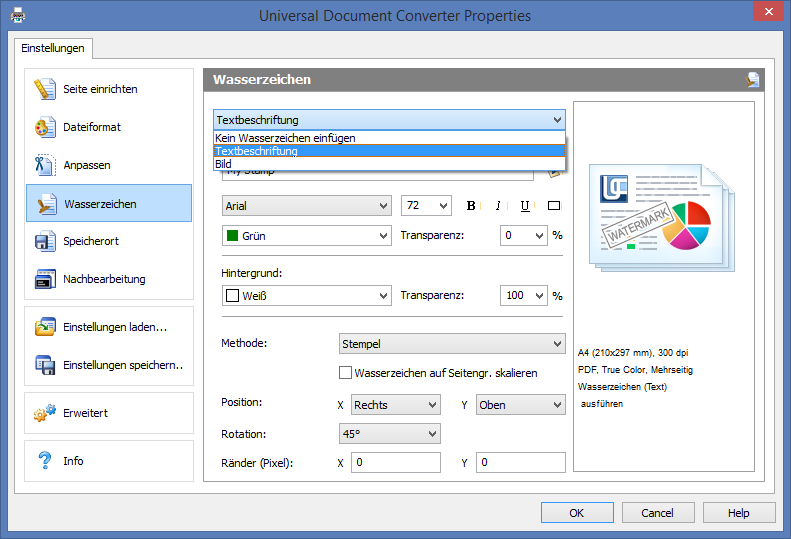
In durchsuchbare PDF+Wasserzeichen hinzufügen, Schritt-für-Schritt Konvertieren
Ein Wasserzeichen, einfach diesen Schritten:- Ein Dokument und klicken Sie in “Drucken” öffnen
- Wählen Sie Universal Document Converter in der Liste der Drucker und klicken Sie auf Druckereigenschaften
- Zu Dateiformat, wählen Sie PDF-Dokument und Datenstruktur: Durchsuchbare PDF-Dateien
- Zu Wasserzeichen, wählen Sie Textbeschriftung oder Bild
- Notwendige Einstellungen für Wasserzeichen: Methode, Position, Drehung, Ränder, Textformat und Transparenz
- Klicken Sie auf OK, und drucken Sie die Konvertierung von Dokumenten zu starten
Bild Wasserzeichen
Sie können place a picture on your documents mit flexiblen Einstellungen:- Bild aus Datei – ein JPEG, PNG, GIF, BMP, EMF- oder TIFF-Datei als Wasserzeichen verwendet werden soll
- Methode – wählen Sie zwischen Stempel, Wasserzeichen und Hintergrund Overlay Modus
- Position – Ihr Wasserzeichen nach oben, unten, Mitte oder jede Ecke der Seite ausrichten
- Rotation – Drehen des Bildes um 90°, -90°, 45°, -45° (falls erforderlich)
- Ränder – Ränder für Ihr Wasserzeichen entlang der X- und Y-Richtung einstellen
Text Wasserzeichen
Es gibt noch mehr Einstellungen zur Verfügung insert a text watermark:- Text – geben Sie den Text für das Wasserzeichen. Durch Klicken auf Blatt Papier & Stift symbol Sie Makros hinzufügen können mit zusätzlichen Daten, wie z.b. Name des Dokuments, die Seitenzahl, die Uhrzeit und das Datum in einem anderen Format. Sie können auch die Option Schriftart, Farbe für Text und Text bearbeiten
- Methode – wählen Sie zwischen Stempel, Wasserzeichen und Hintergrund Overlay Modus
- Position – Ihr Wasserzeichen nach oben, unten, Mitte oder jede Ecke der Seite ausrichten
- Rotation – Drehen des Bildes um 90°, -90°, 45°, -45° (falls erforderlich)
- Ränder – Ränder für Ihr Wasserzeichen entlang der X- und Y-Richtung einstellen